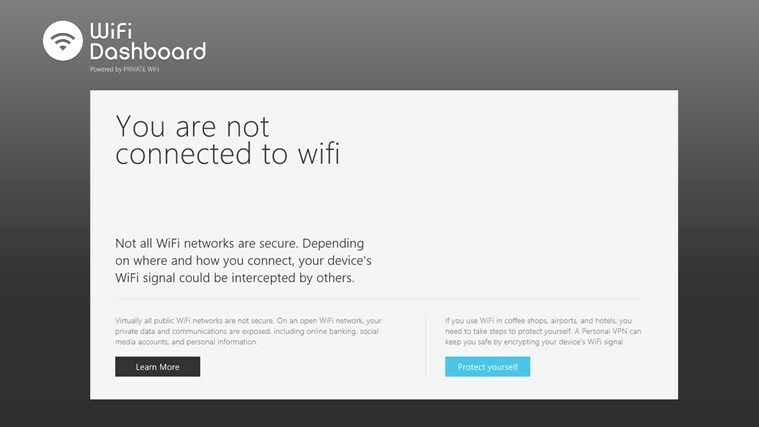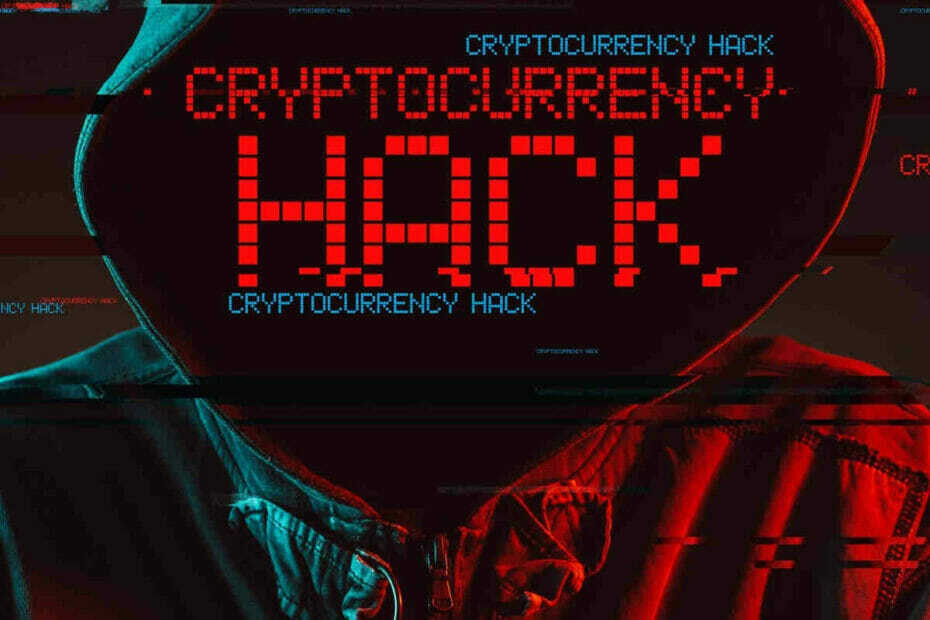- El error G0X9-SPELPWP1P2NT Lost Ark parece ser bastante común, pero los desarrolladores aún no han informado ninguna solución specífica.
- Hay algunas formas en que puede intentar solucionar este problema, y aktualizar los controladores de gráficos es una de ellas.
- Piešķiriet VPN konfiskējamo informāciju par kļūdu G0X9-SPELPWP1P2NT Lost Ark.
- Debido a que el software sobreprotector puede interferir con el juego, es iespējams, que deba deba deaktivar temporalmente su antivirus.

Lost Ark es un juego de rol de acción en línea multijugador masivo de fantasía 2.5D de arriba hacia abajo que parece estar en el centro de atención de los jugadores de todo el mundo.
Si bien Lost Ark es un videojuego único en su tipo, puede generar serios problems y el error G0X9-SPELPWP1P2NT es uno de ellos:
Esto es lo que un usuario dijo sobre este molesto problem:
Cada 10 minutos me sale este mensaje de error, no puedo completar ningún Guardian, Abyssal. Ahora fui a «Tranquil Karkosa» Abyssal, cuando estábamos a punto de matar, el último jefe recibió este error, y ahora no puedo volver a jugar porque mi pase se agotó. Vienkāršs no puedo jugar el juego.
El error G0X9-SPELPWP1P2NT Lost Ark generalmente está relacionado con problems del servidor o de la red de Internet, bet hay more otras razones que pueden explicarlo.
Este problem es uno de los que no tienen una posible solución specífica. Significa que los desarrolladores aún no han encontrado soluciones dedicadas.
Afortunadamente, existen algunas soluciones útiles que puede probar para deshacerse de él, y las descubrirá en la guía de hoy.
¿Cómo puedo solucionar el error G0X9-SPELPWP1P2NT Vai pazaudējāt šķirstu?
1. Comprueba la conexión a Internet y el estado del servidor
- Izmantojiet el siguiente método abreviado de teclado para abrir la Windows konfigurācija: Windows + es
- Vaja a Redes un internets.

- Ahora, en el panel derecho de la ventana, asegúrese de estar savienojiet ar internetu.

A veces, el error G0X9-SPELPWP1P2NT Lost Ark puede aparecer porque su conexión a Internet no está funcionando. Es por eso que debe asegurarse de que todo esté configurado de manera óptima.
Tenga en cuenta que también puede probar una red diferente para ver si el problem desaparece.
Además, sería útil navegar a la página de estado del servidor Lost Ark y verificar si hay algún problem informado.

2. Verifica si tu system cumple con los requisitos mínimos del juego
- Abra la Windows konfigurācija presionando simultáneamente las teclas Windows e es
- Ir a Sistēma.

- Desde el lado izquierdo de la ventana, desplácese hacia abajo y seleccione Acerca de.

- Ahora, en el panel derecho de la venta, podrá ver todas las especificaciones de su hardware y system.
Si no está seguro de cuáles son los requisitos mínimos anunciados por los fabricantes de Lost Ark, estamos aquí para ayudarlo. Consulta la siguiente list y descúbrelos todos:
- Nepieciešams 64 bitu procesors un darbības sistēma
- Operatīvā sistēma: Windows 10 (solo 64 biti)
- Procesors: Intel i3 vai AMD Ryzen 3
- Atmiņa: 8 GB RAM
- Grafikas: NVIDIA GeForce GTX 460 / AMD HD6850
- DirectX: versija 9.0c
- sarkans: conexión a Internet de banda ancha
- AlmacenamientoPieejams 50 GB
Debido a que cumplir con los requisitos mínimos no siempre puede generar la mejor experiencia de juego que pueda obtener, si desea evitar ciertos errores, deberá garantizar estas especificaciones iesaka:
- Nepieciešams 64 bitu procesors un darbības sistēma
- Operatīvā sistēma: Windows 10 (solo 64 biti) vai labāka
- Procesors: Intel i5/AMD Ryzen 5 vai labāks
- Atmiņa: 16 GB RAM vai vairāk
- Grafikas: NVIDIA GeForce GTX 1050 vai labāks
- DirectX: 11. versija
- sarkans: conexión a Internet de banda ancha
- Almacenamiento: 50 GB pieejams vai vairāk
3. Izmanto VPN

Por supuesto, para mejorar su experiencia de juego en general, puede probar una solución VPN confiable, que lo ayudará a evitar errores relacionados con el servidor, como el error G0X9-SPELPWP1P2NT Lost Ark y disminuirá las instancias de latencia.
Privāta piekļuve internetam es la mejor opción que puede elegir. Cuando se trata de su red de túnel, tenga en cuenta que puede elegir entre más de 3000 servidores VPN y Proxy repartidos en vairāk de 40 países de todo el mundo.
Privāta interneta piekļuve nodrošina optimizētus VPN pakalpojumus, kas darbojas kopā ar OpenVPN, WireGuard, Shadowsocks, SOCKS5, dalījuma kanālu, avārijas traucējumiem.
Además, si es un principiante, no olvide que PIA proporciona una interfaz de usuario extremadamente simple e intuitiva y que el software en sí es fácil de configurar.
Para compartir su experiencia de juego segura con sus allegados, los fabricantes le permiten crear 10 conexiones simultáneas.
Eche un vistazo a las características clave more impresionantes de Private Internet Access :
- Cifrado AES-256 biti
- Potentes protokoli, kas izmanto OpenVPN vai WireGuard
- Miles de servidores un vairāk de 40 ubicaciones
- 10 koneksioni vienādi

Privāta piekļuve internetam
Si desea evitar problemas relacionados con los juegos de servidores y redes, PIA es una solución confiable.Para descubrir más soluciones VPN que pueden reducir el ping, asegúrese de consultar nuestra guía dedicada.
4. Comprueba si tu system está aktualizado
- Abra la Windows konfigurācija usando el siguiente metodo abreviado de teclado: Windows + es
- Vaja a Actualización y seguridad.

- Si hay aktualizaciones disponibles, el boton Buscar aktualizaciones aparecerá en el lado derecho de la ventana.

- Haga clic en él, luego espere hasta que su sistema busque aktualizaciones.
- Lejupielādēt ieteikumus.
- Tika pabeigts process, pārbaudot datoru un apstiprinot kļūdu G0X9-SPELPWP1P2NT Lost Ark.
- 7 Formas de Arreglar Caídas de FPS y Tartamudeo en PUBG
- 5 Mejores Navegadores Ligeros Para Mac [2023]
- Cómo Evitar que los Correos Vayan a la Papelera un Gmail
- Qué Hacer si la Impresora Tarda Mucho en Imprimir [Windows]
- Aplicación Explorer.exe kļūda: Cómo Arreglarlo en 8 Pasos
- Realtek HD Audio Manager Nē. Atrašanās vieta: 5 risinājumi
- Cómo Corregir el Código de Error 0x887a0005 [Fotoattēlu redaktors]
- Instalar el Controlador del Panel Táctil de Synaptics
- Nav Encontró Unityplayer.dll [lejupielādēt un Corregir el Error]
- Error de Pagina en el Área No Paginada en Windows 11 [Arreglado]
- Windows 0x800f0922 aktualizācijas kļūda [risinājums]
- ¿Qué Navegador Usa Menos RAM? Aquí Está el Ganador de 2023
- 9 Maneras de Corregir el Alto Uso de CPU de Explorer.exe
- 4 Optimizer la Configuración de Ethernet Para Juegos
- ExitLag No Funciona: 3 Métodos Para Volver a Conectarte
- 7 Microsoft Store kļūdas 0x80070005 risinājumi
5. Actualice sus controladores de gráficos
- Presione la tecla de Windows, raksta Administrador de dispositivos y haga clic en el primer resultado.

- Expanda la sección Adaptadores de pantalla, luego haga clic con el botón derecho en el elemento necesario y elija Aktualizēts kontrolieris.

- Selectione Autobusu kontrole adores automaticamente.

- Su sistema operativo ahora buscará las opciones disponibles y le notificará en consecuencia.
Los pasos anteriores son los más fáciles que puede seguir para aktualizar manualmente sus controladores de gráficos, pero aún así pueden consumir mucho más tiempo que una solución automática.
DriverFix es la mejor herramienta que puede usar para aktualizar y reparar cualquiera de sus controladores como un profesional. Con un solo clic, podrá ocuparse de los elementos más fontoses que lo ayudarán a disfrutar de la experiencia de juego más fluida.
Este software escaneará automáticamente sus controladores, luego buscará solo soluciones confiables de su enorme base de datos.
Por supuesto, también se puede usar si tiene problems con los controladores perdidos o dañados.
Además, si eres principiante, desmit en cuenta que DriverFix ofrece una interfaz intuitiva y fácil de usar, que simplementará muchmente tu trabajo.
6. Personalizējiet video de juego konfigurāciju
- Abre el Arka Perdida .
- Navega a Konfigurācija .
-
Ir a Video .

-
Selectione la automātiskā konfigurācija .

7. Antivīrusu programmatūras pagaidu deaktivizēšana
- Presione la tecla de Windows, raksta Vadības panelis y abra el primer resultado.

- Vaja a Sistēma un drošības sistēma.

- Noklikšķiniet uz lv Windows Defender ugunsmūris.

- En el panel de la ventana izquierda, elija Aktivizējiet vai deaktivizējiet Windows Defender ugunsmūri.

- Marque las dos opciones que se muestran directamente a continuación.

Entonces, como puede ver, incluso si los desarrolladores no anunciaron ninguna solución específica que pudiera ayudar a los jugadores con el error G0X9-SPELPWP1P2NT lv Pazaudētais šķirsts, eksistencē varias soluciones que podrían solverlo.
En caso de tener preguntas adicionales relacionadas o malentendidos, asegúrese de compartirlos con nosotros dejando un comentario en la sección a continuación.
© Autortiesības Windows Report 2023. Nav saistīts ar Microsoft
![Plākstera otrdienas atjauninājumu vēsture operētājsistēmai Windows 10 [Changelog]](/f/9731899dfa55ad2b97f5576a0cd1b1ae.jpg?width=300&height=460)